磁盘碎片整理的好处与坏处
- 格式:doc
- 大小:23.00 KB
- 文档页数:2
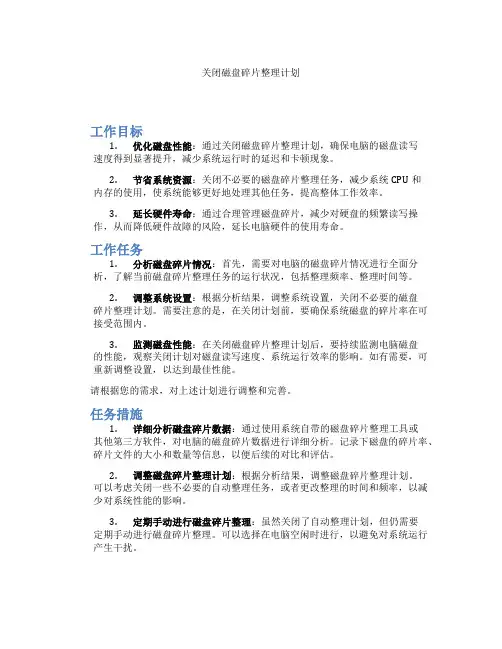
关闭磁盘碎片整理计划工作目标1.优化磁盘性能:通过关闭磁盘碎片整理计划,确保电脑的磁盘读写速度得到显著提升,减少系统运行时的延迟和卡顿现象。
2.节省系统资源:关闭不必要的磁盘碎片整理任务,减少系统CPU和内存的使用,使系统能够更好地处理其他任务,提高整体工作效率。
3.延长硬件寿命:通过合理管理磁盘碎片,减少对硬盘的频繁读写操作,从而降低硬件故障的风险,延长电脑硬件的使用寿命。
工作任务1.分析磁盘碎片情况:首先,需要对电脑的磁盘碎片情况进行全面分析,了解当前磁盘碎片整理任务的运行状况,包括整理频率、整理时间等。
2.调整系统设置:根据分析结果,调整系统设置,关闭不必要的磁盘碎片整理计划。
需要注意的是,在关闭计划前,要确保系统磁盘的碎片率在可接受范围内。
3.监测磁盘性能:在关闭磁盘碎片整理计划后,要持续监测电脑磁盘的性能,观察关闭计划对磁盘读写速度、系统运行效率的影响。
如有需要,可重新调整设置,以达到最佳性能。
请根据您的需求,对上述计划进行调整和完善。
任务措施1.详细分析磁盘碎片数据:通过使用系统自带的磁盘碎片整理工具或其他第三方软件,对电脑的磁盘碎片数据进行详细分析。
记录下磁盘的碎片率、碎片文件的大小和数量等信息,以便后续的对比和评估。
2.调整磁盘碎片整理计划:根据分析结果,调整磁盘碎片整理计划。
可以考虑关闭一些不必要的自动整理任务,或者更改整理的时间和频率,以减少对系统性能的影响。
3.定期手动进行磁盘碎片整理:虽然关闭了自动整理计划,但仍需要定期手动进行磁盘碎片整理。
可以选择在电脑空闲时进行,以避免对系统运行产生干扰。
风险预测1.磁盘性能下降:关闭磁盘碎片整理计划可能会导致磁盘性能下降。
如果磁盘碎片积累过多,可能会导致磁盘读写速度变慢,系统运行卡顿。
2.系统稳定性影响:关闭磁盘碎片整理计划可能会影响系统的稳定性。
磁盘碎片过多可能会导致文件读写错误,甚至系统崩溃。
3.数据丢失风险:如果长时间不进行磁盘碎片整理,可能会导致数据丢失。
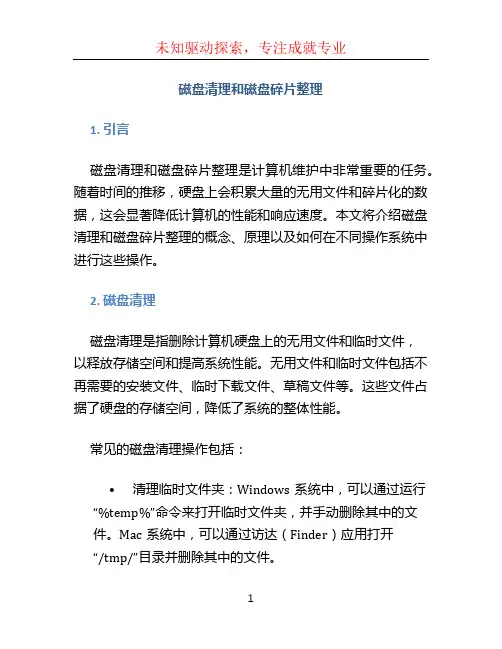
磁盘清理和磁盘碎片整理1. 引言磁盘清理和磁盘碎片整理是计算机维护中非常重要的任务。
随着时间的推移,硬盘上会积累大量的无用文件和碎片化的数据,这会显著降低计算机的性能和响应速度。
本文将介绍磁盘清理和磁盘碎片整理的概念、原理以及如何在不同操作系统中进行这些操作。
2. 磁盘清理磁盘清理是指删除计算机硬盘上的无用文件和临时文件,以释放存储空间和提高系统性能。
无用文件和临时文件包括不再需要的安装文件、临时下载文件、草稿文件等。
这些文件占据了硬盘的存储空间,降低了系统的整体性能。
常见的磁盘清理操作包括:•清理临时文件夹:Windows系统中,可以通过运行“%temp%”命令来打开临时文件夹,并手动删除其中的文件。
Mac系统中,可以通过访达(Finder)应用打开“/tmp/”目录并删除其中的文件。
•清理垃圾箱:计算机的垃圾箱中可能存在大量的已删除文件,这些文件仍然占用硬盘空间。
在Windows系统中,可以右键点击垃圾箱图标并选择“清空回收站”来清空垃圾箱。
在Mac系统中,可以在垃圾箱中右键点击并选择“清空垃圾”来清空垃圾箱。
•卸载不需要的应用程序:计算机中安装的应用程序可能占据大量的存储空间。
通过在控制面板(Windows)或应用程序文件夹(Mac)中选择不需要的应用程序并进行卸载,可以释放存储空间。
3. 磁盘碎片整理磁盘碎片是指文件在硬盘上不连续存储的现象。
当文件被创建、修改和删除时,硬盘会将文件分散存储在不同的物理位置上。
这样一来,系统读取文件时需要花费更多的时间,从而降低了系统性能。
磁盘碎片整理的目的是将碎片化的文件重新整理和优化,使文件连续存储在硬盘上,提高读写速度和系统响应速度。
操作系统通常提供磁盘碎片整理工具,常见的有:•Windows系统:Windows操作系统提供了名为“磁盘碎片整理”的工具。
可以通过打开“计算机”或“此电脑”,右键点击要整理的硬盘驱动器,选择“属性”,然后选择“工具”标签页中的“优化”按钮来运行磁盘碎片整理工具。
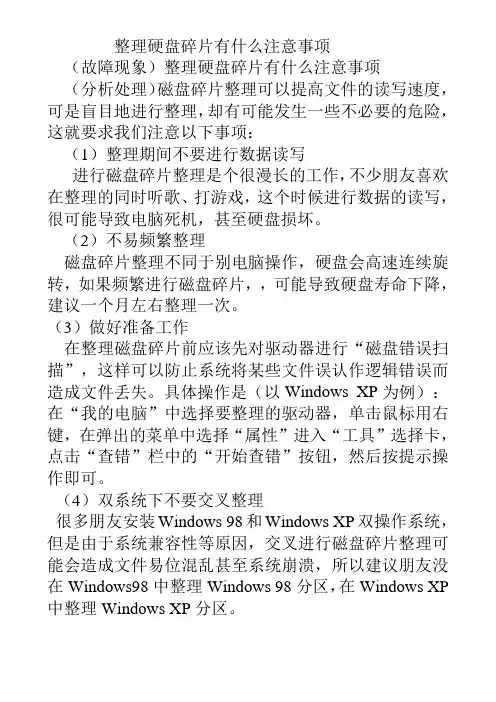
整理硬盘碎片有什么注意事项
(故障现象)整理硬盘碎片有什么注意事项
(分析处理)磁盘碎片整理可以提高文件的读写速度,可是盲目地进行整理,却有可能发生一些不必要的危险,这就要求我们注意以下事项:
(1)整理期间不要进行数据读写
进行磁盘碎片整理是个很漫长的工作,不少朋友喜欢在整理的同时听歌、打游戏,这个时候进行数据的读写,很可能导致电脑死机,甚至硬盘损坏。
(2)不易频繁整理
磁盘碎片整理不同于别电脑操作,硬盘会高速连续旋转,如果频繁进行磁盘碎片,,可能导致硬盘寿命下降,建议一个月左右整理一次。
(3)做好准备工作
在整理磁盘碎片前应该先对驱动器进行“磁盘错误扫描”,这样可以防止系统将某些文件误认作逻辑错误而造成文件丢失。
具体操作是(以Windows XP为例):在“我的电脑”中选择要整理的驱动器,单击鼠标用右键,在弹出的菜单中选择“属性”进入“工具”选择卡,点击“查错”栏中的“开始查错”按钮,然后按提示操作即可。
(4)双系统下不要交叉整理
很多朋友安装Windows 98和Windows XP双操作系统,但是由于系统兼容性等原因,交叉进行磁盘碎片整理可能会造成文件易位混乱甚至系统崩溃,所以建议朋友没在Windows98中整理Windows 98分区,在Windows XP 中整理Windows XP分区。
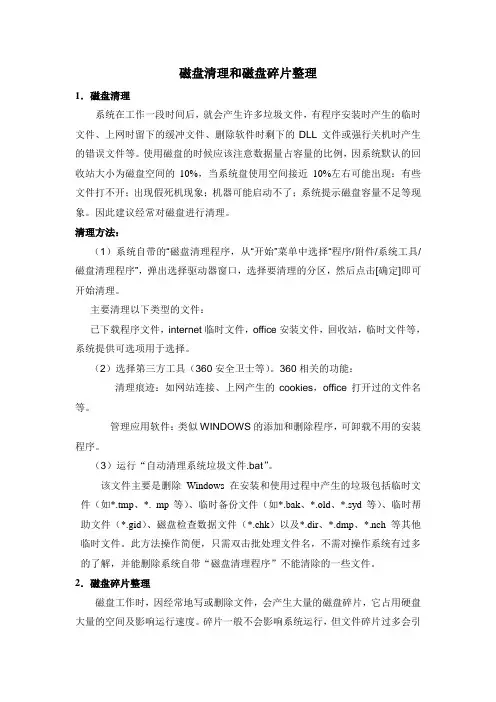
磁盘清理和磁盘碎片整理1.磁盘清理系统在工作一段时间后,就会产生许多垃圾文件,有程序安装时产生的临时文件、上网时留下的缓冲文件、删除软件时剩下的DLL文件或强行关机时产生的错误文件等。
使用磁盘的时候应该注意数据量占容量的比例,因系统默认的回收站大小为磁盘空间的10%,当系统盘使用空间接近10%左右可能出现:有些文件打不开;出现假死机现象;机器可能启动不了;系统提示磁盘容量不足等现象。
因此建议经常对磁盘进行清理。
清理方法:(1)系统自带的“磁盘清理程序,从“开始”菜单中选择“程序/附件/系统工具/磁盘清理程序”,弹出选择驱动器窗口,选择要清理的分区,然后点击[确定]即可开始清理。
主要清理以下类型的文件:已下载程序文件,internet临时文件,office安装文件,回收站,临时文件等,系统提供可选项用于选择。
(2)选择第三方工具(360安全卫士等)。
360相关的功能:清理痕迹:如网站连接、上网产生的cookies,office打开过的文件名等。
管理应用软件:类似WINDOWS的添加和删除程序,可卸载不用的安装程序。
(3)运行“自动清理系统垃圾文件.bat”。
该文件主要是删除Windows在安装和使用过程中产生的垃圾包括临时文件(如*.tmp、*._mp等)、临时备份文件(如*.bak、*.old、*.syd等)、临时帮助文件(*.gid)、磁盘检查数据文件(*.chk)以及*.dir、*.dmp、*.nch等其他临时文件。
此方法操作简便,只需双击批处理文件名,不需对操作系统有过多的了解,并能删除系统自带“磁盘清理程序”不能清除的一些文件。
2.磁盘碎片整理磁盘工作时,因经常地写或删除文件,会产生大量的磁盘碎片,它占用硬盘大量的空间及影响运行速度。
碎片一般不会影响系统运行,但文件碎片过多会引起系统性能下降,显著降低硬盘的存储速度,严重的还要缩短硬盘寿命。
另外,过多的磁盘碎片还有可能导致存储文件的丢失。
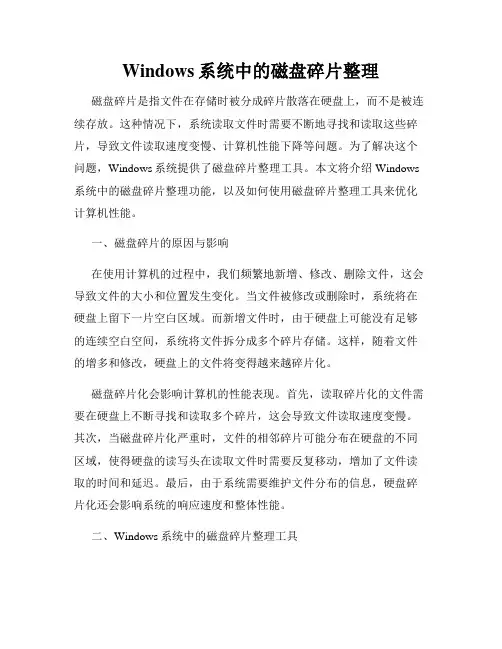
Windows系统中的磁盘碎片整理磁盘碎片是指文件在存储时被分成碎片散落在硬盘上,而不是被连续存放。
这种情况下,系统读取文件时需要不断地寻找和读取这些碎片,导致文件读取速度变慢、计算机性能下降等问题。
为了解决这个问题,Windows系统提供了磁盘碎片整理工具。
本文将介绍Windows 系统中的磁盘碎片整理功能,以及如何使用磁盘碎片整理工具来优化计算机性能。
一、磁盘碎片的原因与影响在使用计算机的过程中,我们频繁地新增、修改、删除文件,这会导致文件的大小和位置发生变化。
当文件被修改或删除时,系统将在硬盘上留下一片空白区域。
而新增文件时,由于硬盘上可能没有足够的连续空白空间,系统将文件拆分成多个碎片存储。
这样,随着文件的增多和修改,硬盘上的文件将变得越来越碎片化。
磁盘碎片化会影响计算机的性能表现。
首先,读取碎片化的文件需要在硬盘上不断寻找和读取多个碎片,这会导致文件读取速度变慢。
其次,当磁盘碎片化严重时,文件的相邻碎片可能分布在硬盘的不同区域,使得硬盘的读写头在读取文件时需要反复移动,增加了文件读取的时间和延迟。
最后,由于系统需要维护文件分布的信息,硬盘碎片化还会影响系统的响应速度和整体性能。
二、Windows系统中的磁盘碎片整理工具为了解决硬盘碎片化问题,Windows系统提供了磁盘碎片整理工具。
用户可以使用该工具来整理硬盘上的文件碎片,使文件的存储更加连续、有序,从而提高计算机的性能。
在Windows系统中,磁盘碎片整理工具被称为“磁盘碎片整理器”(Disk Defragmenter)。
它可以根据用户的设置,对硬盘上的分区进行碎片整理操作。
默认情况下,Windows系统会定期自动运行磁盘碎片整理器,并对硬盘进行碎片整理。
用户也可以手动运行该工具,以满足自己的需求。
三、使用磁盘碎片整理工具的步骤1. 打开磁盘碎片整理器在Windows系统中,可以通过以下方式打开磁盘碎片整理器:- 按下Win + R组合键,打开运行对话框。
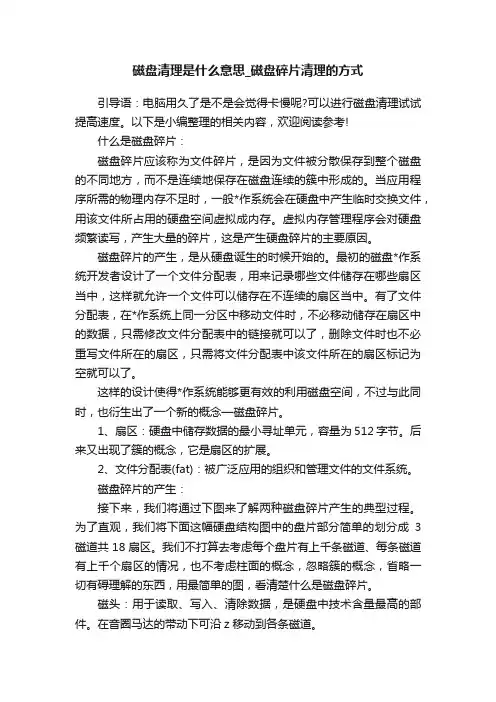
磁盘清理是什么意思_磁盘碎片清理的方式引导语:电脑用久了是不是会觉得卡慢呢?可以进行磁盘清理试试提高速度。
以下是小编整理的相关内容,欢迎阅读参考!什么是磁盘碎片:磁盘碎片应该称为文件碎片,是因为文件被分散保存到整个磁盘的不同地方,而不是连续地保存在磁盘连续的簇中形成的。
当应用程序所需的物理内存不足时,一般*作系统会在硬盘中产生临时交换文件,用该文件所占用的硬盘空间虚拟成内存。
虚拟内存管理程序会对硬盘频繁读写,产生大量的碎片,这是产生硬盘碎片的主要原因。
磁盘碎片的产生,是从硬盘诞生的时候开始的。
最初的磁盘*作系统开发者设计了一个文件分配表,用来记录哪些文件储存在哪些扇区当中,这样就允许一个文件可以储存在不连续的扇区当中。
有了文件分配表,在*作系统上同一分区中移动文件时,不必移动储存在扇区中的数据,只需修改文件分配表中的链接就可以了,删除文件时也不必重写文件所在的扇区,只需将文件分配表中该文件所在的扇区标记为空就可以了。
这样的设计使得*作系统能够更有效的利用磁盘空间,不过与此同时,也衍生出了一个新的概念—磁盘碎片。
1、扇区:硬盘中储存数据的最小寻址单元,容量为512字节。
后来又出现了簇的概念,它是扇区的扩展。
2、文件分配表(fat):被广泛应用的组织和管理文件的文件系统。
磁盘碎片的产生:接下来,我们将通过下图来了解两种磁盘碎片产生的典型过程。
为了直观,我们将下面这幅硬盘结构图中的盘片部分简单的划分成3磁道共18扇区。
我们不打算去考虑每个盘片有上千条磁道、每条磁道有上千个扇区的情况,也不考虑柱面的概念,忽略簇的概念,省略一切有碍理解的东西,用最简单的图,看清楚什么是磁盘碎片。
磁头:用于读取、写入、清除数据,是硬盘中技术含量最高的部件。
在音圈马达的带动下可沿z移动到各条磁道。
盘片:表面涂有可记录磁*的物质,用于存储数据。
在这幅图片中,由灰*线将盘片划分成了3条磁道,每条磁道又划分出若干个单元格,这里每一个单元格代表一个扇区。
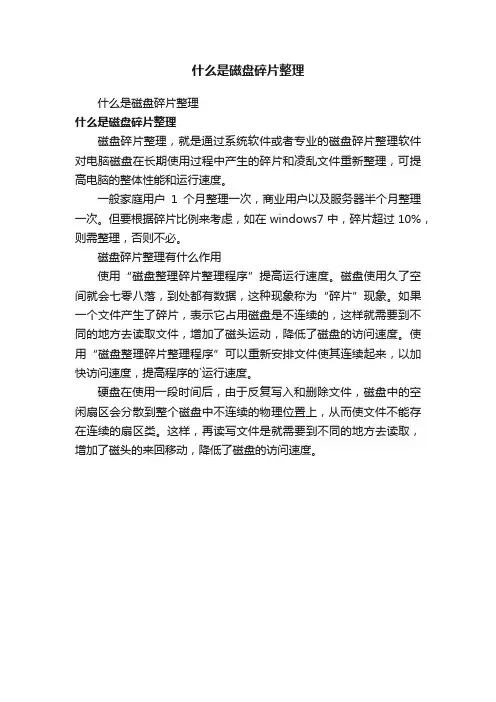
什么是磁盘碎片整理
什么是磁盘碎片整理
什么是磁盘碎片整理
磁盘碎片整理,就是通过系统软件或者专业的磁盘碎片整理软件对电脑磁盘在长期使用过程中产生的碎片和凌乱文件重新整理,可提高电脑的整体性能和运行速度。
一般家庭用户1个月整理一次,商业用户以及服务器半个月整理一次。
但要根据碎片比例来考虑,如在windows7中,碎片超过10%,则需整理,否则不必。
磁盘碎片整理有什么作用
使用“磁盘整理碎片整理程序”提高运行速度。
磁盘使用久了空间就会七零八落,到处都有数据,这种现象称为“碎片”现象。
如果一个文件产生了碎片,表示它占用磁盘是不连续的,这样就需要到不同的地方去读取文件,增加了磁头运动,降低了磁盘的访问速度。
使用“磁盘整理碎片整理程序”可以重新安排文件使其连续起来,以加快访问速度,提高程序的`运行速度。
硬盘在使用一段时间后,由于反复写入和删除文件,磁盘中的空闲扇区会分散到整个磁盘中不连续的物理位置上,从而使文件不能存在连续的扇区类。
这样,再读写文件是就需要到不同的地方去读取,增加了磁头的来回移动,降低了磁盘的访问速度。
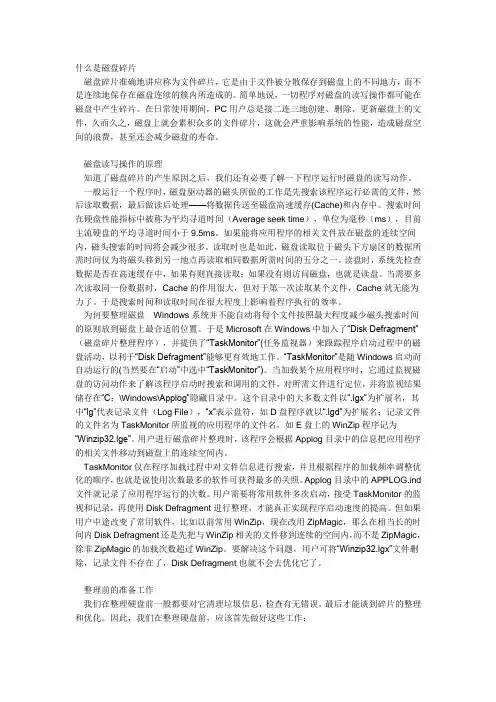
什么是磁盘碎片磁盘碎片准确地讲应称为文件碎片,它是由于文件被分散保存到磁盘上的不同地方,而不是连续地保存在磁盘连续的簇内所造成的。
简单地说,一切程序对磁盘的读写操作都可能在磁盘中产生碎片。
在日常使用期间,PC用户总是接二连三地创建、删除、更新磁盘上的文件,久而久之,磁盘上就会累积众多的文件碎片,这就会严重影响系统的性能,造成磁盘空间的浪费,甚至还会减少磁盘的寿命。
磁盘读写操作的原理知道了磁盘碎片的产生原因之后,我们还有必要了解一下程序运行时磁盘的读写动作。
一般运行一个程序时,磁盘驱动器的磁头所做的工作是先搜索该程序运行必需的文件,然后读取数据,最后做读后处理——将数据传送至磁盘高速缓存(Cache)和内存中。
搜索时间在硬盘性能指标中被称为平均寻道时间(Average seek time),单位为毫秒(ms),目前主流硬盘的平均寻道时间小于9.5ms。
如果能将应用程序的相关文件放在磁盘的连续空间内,磁头搜索的时间将会减少很多。
读取时也是如此,磁盘读取位于磁头下方扇区的数据所需时间仅为将磁头移到另一地点再读取相同数据所需时间的五分之一。
读盘时,系统先检查数据是否在高速缓存中,如果有则直接读取;如果没有则访问磁盘,也就是读盘。
当需要多次读取同一份数据时,Cache的作用很大,但对于第一次读取某个文件,Cache就无能为力了。
于是搜索时间和读取时间在很大程度上影响着程序执行的效率。
为何要整理磁盘Windows系统并不能自动将每个文件按照最大程度减少磁头搜索时间的原则放到磁盘上最合适的位置。
于是Microsoft在Windows中加入了“Disk Defragment”(磁盘碎片整理程序),并提供了“TaskMonitor”(任务监视器)来跟踪程序启动过程中的磁盘活动,以利于“Disk Defragment”能够更有效地工作。
“TaskMonitor”是随Windows启动而自动运行的(当然要在“启动”中选中“TaskMonitor”)。
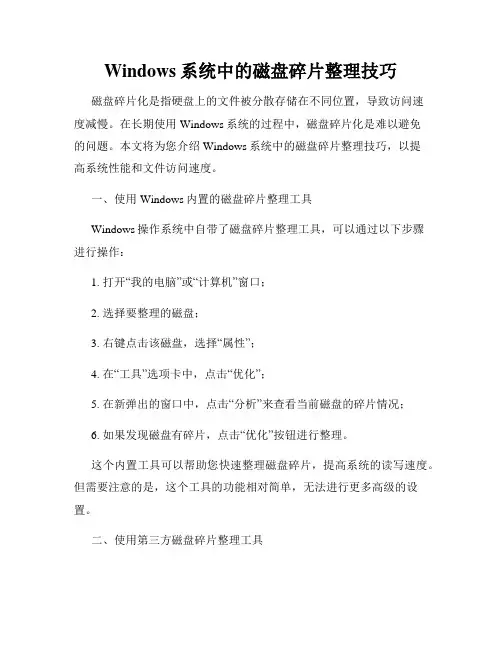
Windows系统中的磁盘碎片整理技巧磁盘碎片化是指硬盘上的文件被分散存储在不同位置,导致访问速度减慢。
在长期使用Windows系统的过程中,磁盘碎片化是难以避免的问题。
本文将为您介绍Windows系统中的磁盘碎片整理技巧,以提高系统性能和文件访问速度。
一、使用Windows内置的磁盘碎片整理工具Windows操作系统中自带了磁盘碎片整理工具,可以通过以下步骤进行操作:1. 打开“我的电脑”或“计算机”窗口;2. 选择要整理的磁盘;3. 右键点击该磁盘,选择“属性”;4. 在“工具”选项卡中,点击“优化”;5. 在新弹出的窗口中,点击“分析”来查看当前磁盘的碎片情况;6. 如果发现磁盘有碎片,点击“优化”按钮进行整理。
这个内置工具可以帮助您快速整理磁盘碎片,提高系统的读写速度。
但需要注意的是,这个工具的功能相对简单,无法进行更多高级的设置。
二、使用第三方磁盘碎片整理工具除了Windows自带的工具,还有一些第三方软件提供更专业的磁盘碎片整理功能。
以下是一些常用的磁盘碎片整理工具:1. Piriform Defraggler:这是一款免费的磁盘碎片整理工具,具有简单易用的界面和高效的碎片整理能力。
它可以帮助您更详细地了解磁盘的碎片情况,并进行精确的碎片整理。
2. Auslogics Disk Defrag:这是另一款知名的磁盘碎片整理工具,它提供了多种碎片整理模式,可以根据您的需求选择最适合的模式进行碎片整理。
同时,它还具有一些附加功能,如优化系统启动速度等。
3. O&O Defrag:这是一款功能强大的磁盘碎片整理工具,具有先进的碎片整理算法和高度配置的选项。
它可以根据不同的磁盘使用情况进行智能整理,提供更高效的碎片整理效果。
通过使用这些第三方工具,您可以获得更多的碎片整理选项和更高级的功能,以满足您对系统性能的不同需求。
三、定期整理磁盘碎片的好处定期进行磁盘碎片整理有以下几个好处:1. 提高系统性能:通过整理磁盘碎片,可以让文件存储更加连续,提高系统对文件的访问速度,从而加快系统的响应和启动速度。
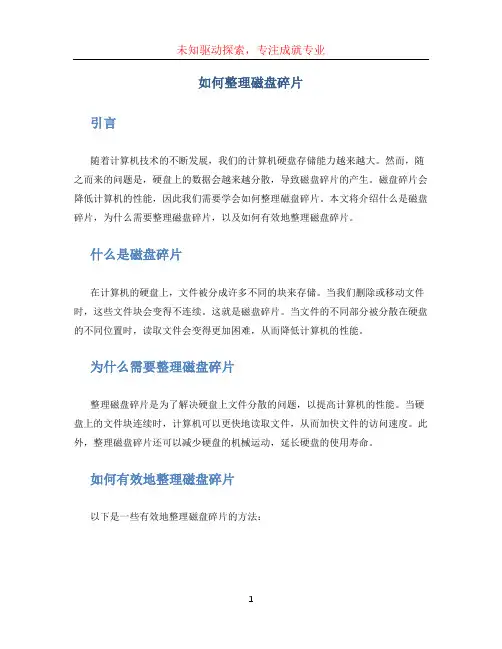
如何整理磁盘碎片引言随着计算机技术的不断发展,我们的计算机硬盘存储能力越来越大。
然而,随之而来的问题是,硬盘上的数据会越来越分散,导致磁盘碎片的产生。
磁盘碎片会降低计算机的性能,因此我们需要学会如何整理磁盘碎片。
本文将介绍什么是磁盘碎片,为什么需要整理磁盘碎片,以及如何有效地整理磁盘碎片。
什么是磁盘碎片在计算机的硬盘上,文件被分成许多不同的块来存储。
当我们删除或移动文件时,这些文件块会变得不连续。
这就是磁盘碎片。
当文件的不同部分被分散在硬盘的不同位置时,读取文件会变得更加困难,从而降低计算机的性能。
为什么需要整理磁盘碎片整理磁盘碎片是为了解决硬盘上文件分散的问题,以提高计算机的性能。
当硬盘上的文件块连续时,计算机可以更快地读取文件,从而加快文件的访问速度。
此外,整理磁盘碎片还可以减少硬盘的机械运动,延长硬盘的使用寿命。
如何有效地整理磁盘碎片以下是一些有效地整理磁盘碎片的方法:1. 使用系统自带的磁盘碎片整理工具大多数操作系统都自带了磁盘碎片整理工具,例如Windows操作系统的磁盘碎片整理程序。
这些工具可以扫描硬盘上的碎片,并将它们重新整理成连续的文件块。
使用系统自带的工具可以确保兼容性和稳定性。
2. 使用第三方磁盘碎片整理工具除了系统自带的工具,还存在许多第三方磁盘碎片整理工具,例如Defraggler、Disk Defragmenter等。
这些工具通常具有更多的功能和设置选项,可以根据个人需求来进行磁盘碎片整理。
3. 调整文件存储位置当我们安装或保存文件时,操作系统会将文件存储在硬盘的不同位置。
为了减少磁盘碎片的产生,建议将相关文件存储在同一个文件夹下,或者将常用文件存储在硬盘的较靠前的位置,从而减少文件的分散情况。
4. 定期整理磁盘碎片不论是使用系统自带的工具还是第三方工具,建议定期进行磁盘碎片整理。
根据硬盘使用情况,可以选择每周或每月进行一次整理。
定期整理磁盘碎片可以保持硬盘的良好状态,并提高计算机的性能。
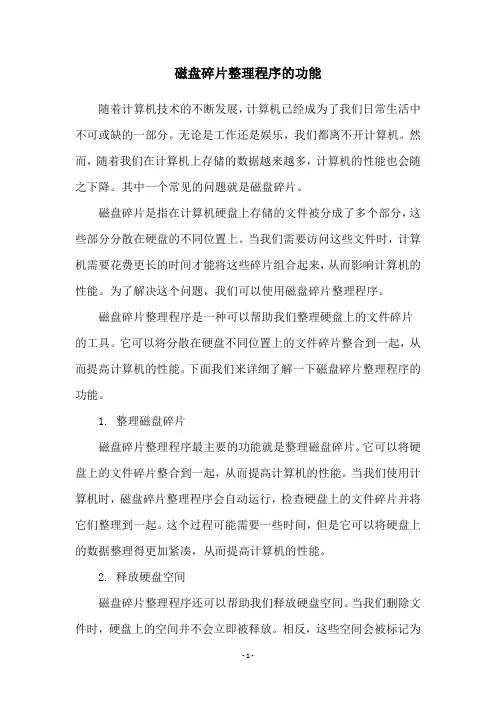
磁盘碎片整理程序的功能随着计算机技术的不断发展,计算机已经成为了我们日常生活中不可或缺的一部分。
无论是工作还是娱乐,我们都离不开计算机。
然而,随着我们在计算机上存储的数据越来越多,计算机的性能也会随之下降。
其中一个常见的问题就是磁盘碎片。
磁盘碎片是指在计算机硬盘上存储的文件被分成了多个部分,这些部分分散在硬盘的不同位置上。
当我们需要访问这些文件时,计算机需要花费更长的时间才能将这些碎片组合起来,从而影响计算机的性能。
为了解决这个问题,我们可以使用磁盘碎片整理程序。
磁盘碎片整理程序是一种可以帮助我们整理硬盘上的文件碎片的工具。
它可以将分散在硬盘不同位置上的文件碎片整合到一起,从而提高计算机的性能。
下面我们来详细了解一下磁盘碎片整理程序的功能。
1. 整理磁盘碎片磁盘碎片整理程序最主要的功能就是整理磁盘碎片。
它可以将硬盘上的文件碎片整合到一起,从而提高计算机的性能。
当我们使用计算机时,磁盘碎片整理程序会自动运行,检查硬盘上的文件碎片并将它们整理到一起。
这个过程可能需要一些时间,但是它可以将硬盘上的数据整理得更加紧凑,从而提高计算机的性能。
2. 释放硬盘空间磁盘碎片整理程序还可以帮助我们释放硬盘空间。
当我们删除文件时,硬盘上的空间并不会立即被释放。
相反,这些空间会被标记为可用,但是它们仍然包含了一些文件碎片。
磁盘碎片整理程序可以将这些碎片整合到一起,并释放硬盘空间。
这样,我们就可以获得更多的可用空间,从而更好地管理硬盘上的文件。
3. 提高计算机性能磁盘碎片整理程序可以帮助我们提高计算机的性能。
当我们的硬盘上有太多的文件碎片时,计算机需要更长的时间来访问这些文件。
这会导致计算机的性能下降,程序运行速度变慢。
使用磁盘碎片整理程序可以将文件碎片整合到一起,从而提高访问速度,加快计算机的反应速度,提高程序运行速度。
4. 预防硬盘故障磁盘碎片整理程序还可以帮助我们预防硬盘故障。
当硬盘上的文件碎片过多时,硬盘需要更多的时间来读取和写入数据,这会导致硬盘的磨损加剧。
经常做磁盘碎片整理的好处经常做磁盘碎片整理的好处磁盘碎片整理,顾名思义,就是将磁盘中没有连续存储的文件,把它顺序的存放起来,这样做的好处就是在读写文件的时候磁头不用来回摆动,下面和小编一起来看看经常做磁盘碎片整理的好处。
希望对大家有所帮助。
1、可以较少磁盘寻道时间:一个文件不是连续存放的,这时如果要读取这个文件,硬盘就要来回摆动磁头,这样如果文件碎片非常多的时候,磁头就会来回摆动读取文件,就会降低磁盘读写性能。
2、加快磁盘读写文件的性能:一个文件是连续存放的,在读取这样的文件,磁头就可以直接定位到文件的所在扇区,然后线性的`一次全部读取下来,这样就没有伺候的摆动动作,这样速度也是最快的。
3、可以延长磁盘的使用寿命:因为目前大部分硬盘还都是机械式结构的,如果文件存放不连续直接会影响到硬盘的使用寿命,文件存放不连续,在读取这样的文件,硬盘磁头组件会来回摆动,就好比汽车的引擎,使用时间长了肯定会出问题,就要做好保养与维护,硬盘也如此,手段就是养成经常做碎片整理的好习惯。
4、给日后恢复数据打下良好的基础:有些时候由于客户的误操作,最终无法原貌还原文件的层次目录,这时候我们就要采取直接搜索文件类型的方法进行恢复,但是,由于某些文件没有连续存放,这样的文件最终恢复可能就会出现打不开,或者乱码,如果养成了经常做磁盘碎片整理的好习惯,这时您会发现,很多文件恢复后都是可以正常打开的,自己也算给自己留了一条“后路”,还有要注意的就是,比如经常要编辑某一个文件,那最好就是经常做碎片整理,这样就可以保证该文件的连续性,如果某天文件被误删除,还有一些恢复的可能性,例如可以使用目前流行的数据恢复精灵软件,就可以恢复,支持的文件类型种类繁多,常见的文档类、照片类、视频类等数据类型,这样如果文件是连续存储的并且没有数据覆盖,恢复的希望还是很大的。
磁盘碎片整理后磁盘的存储空间变大判断题
(最新版)
目录
一、磁盘碎片整理的意义
二、磁盘碎片整理与存储空间关系
三、磁盘碎片整理对性能的影响
四、结论:磁盘碎片整理不会使存储空间变大,但能提高磁盘性能
正文
一、磁盘碎片整理的意义
磁盘碎片整理是指对硬盘上的文件进行重新整理,以提高硬盘的磁头寻道效率,使磁盘读取速度提高的有效办法。
在使用电脑的过程中,我们会不断地向硬盘写入和删除文件,这会导致硬盘中的文件分布不连续,形成许多碎片。
磁盘碎片整理可以解决这一问题,使文件在硬盘上连续存储,提高读取速度。
二、磁盘碎片整理与存储空间关系
磁盘碎片整理并不是增加磁盘可用空间的方法。
它的主要目的是提高磁盘的性能,使磁头在寻道时能够更快地找到所需数据。
在磁盘碎片整理过程中,系统会重新组织硬盘上的文件,但它并不会改变硬盘的总容量。
因此,磁盘碎片整理后磁盘的存储空间不会变大。
三、磁盘碎片整理对性能的影响
磁盘碎片整理可以显著提高硬盘的性能。
由于文件在硬盘上连续存储,磁头在寻道时能够更快地找到所需数据,从而提高读取速度。
此外,磁盘碎片整理还可以减少磁头的磨损,延长硬盘的使用寿命。
四、结论
磁盘碎片整理不会使存储空间变大,但它可以提高磁盘的性能,使磁头在寻道时能够更快地找到所需数据,从而提高读取速度。
因此,对于机械硬盘,定期进行磁盘碎片整理是一项非常有益的维护措施。
每月磁盘碎片管理磁盘碎片管理是一项非常重要的维护任务,它可以提高您的系统性能并确保系统稳定性。
每月磁盘碎片管理是一种管理技术,它有助于增强计算机的效率和安全性。
这项任务可以简单地平衡文件和文件夹之间的空间,允许您更快地访问您存储在计算机上的文件。
为了每月对计算机进行磁盘碎片管理,您需要一个磁盘碎片管理工具。
磁盘碎片管理工具可帮助您找到并删除系统中的碎片文件。
Windows 操作系统自带了一个磁盘碎片管理工具,它可以帮助您识别和修复碎片文件。
您可以使用该工具在计划时间进行磁盘碎片管理,也可以手动启动它来执行即时磁盘碎片管理。
除了使用磁盘碎片管理工具外,还有一些其他维护任务可以帮助您提高计算机的性能和安全性。
例如,您可以使用杀毒软件来扫描和清除您计算机上的病毒和恶意软件。
同样,您还可以使用磁盘清理工具来清除临时文件和不必要的文件。
进行每月磁盘碎片管理的好处是多方面的。
首先,磁盘碎片管理可以提高系统的性能。
碎片化文件会减慢您计算机的速度,并导致计算机崩溃或系统故障。
通过进行每月磁盘碎片管理,您将能够更快地访问您存储在计算机上的文件,并提高计算机响应速度。
此外,磁盘碎片管理还可以提高您计算机的安全性。
通过删除碎片文件,您可以减少您计算机上的安全漏洞并提高您计算机的安全性。
总而言之,每月磁盘碎片管理是一种重要的维护任务,它可以帮助您提高您计算机的性能和安全性。
通过使用磁盘碎片管理工具和其他维护任务,您可以确保您的计算机运行良好,并减少系统故障和崩溃。
因此,每月磁盘碎片管理是一项必要的任务,您应该将其纳入您计算机维护计划的重要组成部分。
快速磁盘碎片整理摘要:一、引言二、磁盘碎片整理的必要性三、快速磁盘碎片整理的方法1.使用磁盘碎片整理软件2.定期进行磁盘碎片整理3.调整磁盘分区大小四、磁盘碎片整理的注意事项五、总结正文:一、引言随着科技的飞速发展,电脑已经成为我们日常生活中必不可少的工具。
在使用电脑的过程中,我们经常会遇到磁盘空间不足的问题,磁盘碎片整理成为解决这一问题的有效途径。
本文将为您介绍快速磁盘碎片整理的方法和注意事项。
二、磁盘碎片整理的必要性磁盘碎片整理是对电脑磁盘上的文件进行整理和优化,以提高磁盘空间的利用率,加快文件读写速度。
如果不进行磁盘碎片整理,磁盘上的文件会变得越来越乱,导致电脑运行速度变慢,甚至出现系统崩溃等问题。
三、快速磁盘碎片整理的方法1.使用磁盘碎片整理软件磁盘碎片整理软件可以帮助我们快速、方便地进行磁盘碎片整理。
目前市面上有许多优秀的磁盘碎片整理软件,如:Windows 系统自带的磁盘整理工具、金山毒霸等。
选择合适的磁盘整理软件,按照提示进行操作,即可完成磁盘碎片整理。
2.定期进行磁盘碎片整理为了保持磁盘的整洁,建议每隔一段时间(如:一个月或三个月)进行一次磁盘碎片整理。
这样可以确保磁盘上的文件始终有序,提高电脑的运行速度。
3.调整磁盘分区大小合理的磁盘分区大小对于提高磁盘空间的利用率至关重要。
一般情况下,建议将磁盘分区划分为C 盘(系统盘)和D 盘(数据盘)。
C 盘用于安装操作系统和软件,D 盘用于存储文件和数据。
当C 盘空间不足时,可以考虑调整磁盘分区大小,将D 盘的一部分空间划给C 盘。
四、磁盘碎片整理的注意事项在进行磁盘碎片整理时,需要注意以下几点:1.不要在整理磁盘期间关闭电脑或断开电源,以免造成数据丢失或磁盘损坏。
2.尽量避免在磁盘碎片整理过程中进行其他操作,以免影响整理效果。
3.若磁盘分区中有重要数据,建议先备份数据,整理完成后再将数据恢复到原分区。
五、总结快速磁盘碎片整理对于提高电脑性能至关重要。
终于明白为何固态硬盘不能整理碎片了:越整越慢很多人都听说过“固态硬盘不需要做碎片整理”,但对于为什么不需要整理,和“整理的话会有什么后果”不甚了解。
今天就以东芝TR200为例,通过试验来看看固态硬盘内的“碎片整理”到底发生了什么。
为了展现固态硬盘内数据读取的速度变化,首先在TR200固态硬盘内写入两个4GB大小的文件,通过不同的修改日期将二者从File Bench文件读取速度测试软件的结果当中分离开来。
最初两个文件的读取速度应当是完全一致的:大约在480MB/s左右。
接下来通过一款名为PassMark Fragger的软件,对iobw.tst进行“碎片化”处理。
这里的碎片和机械硬盘一样,是文件系统层面的概念,指的是文件中原本连续的部分因为写入位置的不同而零碎地分布在不同的逻辑地址上。
碎片化处理的后果是,数据片段被写入到新的闪存位置,原本可以一次性整段读出的数据,未来需要分多次读取。
尽管闪存的随机读取速度比机械盘的磁头寻道要快的多,终究不比连续读取速度快。
所以碎片化处理过后,iobw.tst文件的读取速度大幅掉落至361MB/s。
说明一个问题:即便是固态硬盘不需要碎片整理,但大量的文件碎片对于固态硬盘依然是不利的。
接下来我们用Defraggler碎片整理程序来执行碎片整理,看它能否解决固态硬盘的碎片问题。
Defraggler默认对固态硬盘执行的是“优化”而非“整理”,但是我们可以强制它执行“整理”:但是软件已经明确的提醒了碎片整理会减少固态硬盘寿命。
这一点并不奇怪,碎片整理的过程就是将逻辑地址不连贯的文件碎片读取出来,然后重新写入到连贯的逻辑地址上。
但由于固态硬盘有FTL这样一个中间转换层,逻辑地址和物理地址并不一一对应。
尽管碎片整理程序将零碎的文件片段在逻辑地址上整理成了连贯的顺序,却无力改变数据在固态硬盘闪存芯片中的具体分布。
碎片整理话费了大量时间,产生了大量的写入,却依旧劳而无功,无法让文件的读取速度恢复到原有的水平。
三一文库()〔磁盘清理和磁盘碎片整理的区别有哪些?〕*篇一:经常做磁盘碎片整理有何好处经常做磁盘碎片整理有何好处?何谓“磁盘碎片”?磁盘碎片又称文件碎片,是指文件不是连续的保存,而是被分散保存到整个磁盘的各个不同的地方。
电脑在长期使用之后,会生成很多的磁盘碎片,而这些磁盘碎片是哪里来的?是由于我们平时创建文件、删除文件等操作引起的。
由于操作的时候,磁盘上的文件和剩余的空间会变得比较零散,久而久之电脑磁盘上就会积累了很多零散的文件,这些文件就是磁盘碎片。
过多的碎片会对电脑造成负担,拖慢电脑的运行速度,降低磁盘的存取效率,还可能会造成文件数据的丢失。
所以我们要进行磁盘碎片整理。
磁盘碎片整理——就是是通过电脑系统或者专业的碎片整理软件对电脑由于长期使用而产生的磁盘碎片进行重新整理,这么做对大家的电脑是十分有益的。
下面小编就来说说关于磁盘碎片整理的好处:一、减少磁盘找寻文件的读取时间。
如果不经常整理磁盘碎片的话,那么文件被分散保存到磁盘的各个地方,长期的话积累了许多的碎片,要整合一个文件就需要很长的键,所以做好磁盘碎片整理有利于我们减少磁盘的寻道时间。
二、提高电脑的性能。
如果你的电脑里的文件是连续存放的话,要读取这样的文件的时候电脑磁头会直接定位到那个文件,电脑搜寻这个文件的速度就会加快,减少磁头的来回移动,然后一次性就可以读取下来,节省时间也大大提高了电脑的运行性能。
三、延长硬盘的使用寿命。
由于目前国内大部分的磁盘还是机械式结构,如果长期不整理碎片,电脑在搜寻文件的时候就需要磁头来回摆动去搜索,再定位。
就好比一样东西,长期频繁地使用,久了损耗肯定很大,道理是一样的。
所以定期整理磁盘碎片,有利于延长硬盘的使用寿命。
四、如果不慎发生数据丢失,你有经常整理磁盘碎片的话,那么你的数据恢复工作会变地简单得多。
有时候一些错误的操作可能会导致数据的丢失,而且恢复出来的文件无法恢复到原本面目,这时候我们就需要直接搜索文件类型来恢复文件,但是如果你的文件是不连续存放的,那么恢复完整的可能性也是十分小的,就算恢复出来,也可能是一堆乱码。
磁盘碎片整理的好处与坏处
2008-06-12 00:02
首先,请允许我来简单解释一下磁盘碎片是怎么产生的:
磁盘里的文件都是按存储时间先后来排列的,依次类推,理论上文件之间都是紧凑排列而没有空隙的。
但是,我们往往会对文件进行修改,那么,新的内容并不是直接加到原文件的位置的,而是放在磁盘储存空间的最末尾,系统会在这两段之间加上联系标识。
当有多个文件被修改后,磁盘里就会有很多不连续的文件。
一旦文件被删除,所占用的不连续空间就会空着,并不会被自动填满,而且,新保存的文件也不会放在这些地方,这些空着的磁盘空间,就被称作“磁盘碎片”。
碎片太多,其它的不连续文件相应也多,系统在执行文件操作时就会因反复寻找联系文件,使的效率大大降低,直接的反映就是感觉慢!
知道了磁盘碎片的基本原理,那么,我想你应该知道解决的方法了。
一般,Windows系统的所有版本里,都有一个“磁盘碎片整理程序”,都在“程序”、“附件”、“系统工具”下,执行这个命令时,硬盘将会大量的进行读写操作,将大量的分散文件放在磁盘的最末尾,再写入与其联系的文件中,最终,使得磁盘里基本没有分散的文件,这样,对系统的运行速度将会有明显的提升!
所以,每个磁盘的剩余空间不能小于15%,否则,碎片整理无法进行!
但是,我们也知道,磁盘碎片整理对硬盘的影响是相当大的,是最频繁的硬盘读写操作!
所以,有必要对硬盘整理吗?以XP系统为例,它的碎片整理程序有一个“分析”的功能,分析一下,会给你报告,如果它提示:需要对该磁盘进行整理,那么,真的需要整理了。
最后,关于磁盘碎片整理的软件,非Windows自带的也有很多,都号称速度快、效果好,著名的Vopt就是一个,但是,实际上,Vopt之类的碎片整理软件并不是真正的对磁盘进行了物理上的整理,只是加了一些超级链接而已,经它整理后,表面上速度可能快了,但很快,又会恢复到原先混乱的状态。
如果Vopt 好的话,Microsoft为什么不把它集成在新版本中呢?
所以,最好的磁盘碎片整理软件,还是Windows自带的,它是真正意义上对磁盘进行了物理整理操作,因此,运行时,速度非常慢,通常要几个小时。
而且,在进行碎片整理时,不要运行任何程序,最好也关闭一切自动运行的、驻留在内存中的程序,关闭屏幕保护等,否则,会导致碎片整理异常缓慢,甚至重新开始整理。
贴心提示:
一,如果一个分区里有GHOST的系统备份文件,千万不要对该盘进行整理,会使系统恢复出错。
二,如果在正常情况下,不能分析,不能整理,在安全模式下可以进行。
安全模式:启动的时候按住 F8 键,出现选择的时候选“进入安全模式”
个人认为,磁盘碎片整理,一月一次就足够了!。